
Nastavení dvojstránek v dokumentech aplikace Pages na Macu
Dvojstránky se často používají pro uspořádání knih a pro oboustranné dokumenty, které chcete vytisknout. Dokumenty, které používají dvojstránky, mohou mít na levé a pravé stránce jiná záhlaví, zápatí a objekty uspořádání oddílů.
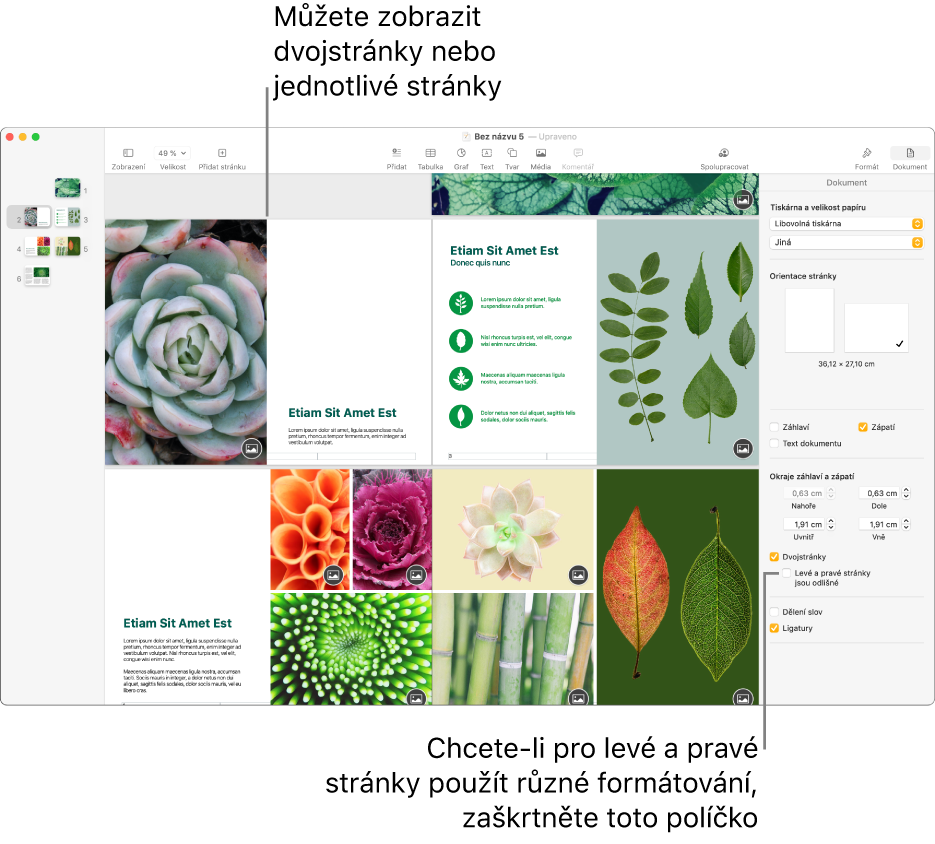
Nastavení dvojstránek v dokumentu pro zpracování textu
Klikněte na
 na panelu nástrojů a potom nahoře na bočním panelu klikněte na kartu Dokument.
na panelu nástrojů a potom nahoře na bočním panelu klikněte na kartu Dokument.Poznámka: Není-li zaškrtnuté políčko Text dokumentu, jedná se o dokument s uspořádáním po stránkách a je nutné postupovat podle pokynů v oddílu „Nastavení dvojstránek v dokumentu s uspořádáním po stránkách“ níže.
V oddílu Okraje dokumentu zaškrtněte políčko Dvojstránky.
Na panelu s miniaturami stránek se miniatury stránek změní na dvojstránky. Zvětšení dokumentu se nastaví na Dvojstránky a levá a pravá stránka se v okně Pages zobrazí vedle sebe.
Proveďte některou z následujících akcí:
Nastavení horních, dolních, vnitřních nebo vnějších okrajů: Do polí v oddílu Okraje dokumentu zadejte požadované hodnoty nebo je nastavte pomocí šipek. Vnitřní okraj označuje okraj stránky směřující k vazbě. Vnější okraj je na vnějším kraji každé stránky.
Použití odlišného záhlaví a zápatí pro pravé a levé stránky: Na panelu nástrojů klikněte na
 , dále klikněte na kartu Oddíl a potom na prázdné místo na stránce (tak, aby nebylo nic vybráno) a nakonec v oddílu Záhlaví a zápatí zaškrtněte políčko „Levé a pravé stránky jsou odlišné“. Pokud je ve vašem dokumentu více oddílu, proveďte tento krok pro každý oddíl.
, dále klikněte na kartu Oddíl a potom na prázdné místo na stránce (tak, aby nebylo nic vybráno) a nakonec v oddílu Záhlaví a zápatí zaškrtněte políčko „Levé a pravé stránky jsou odlišné“. Pokud je ve vašem dokumentu více oddílu, proveďte tento krok pro každý oddíl.
Informace o úpravách záhlaví a zápatí najdete v tématu Přidání nebo odebrání záhlaví a zápatí.
Nastavení dvojstránek v dokumentu s uspořádáním po stránkách
Klikněte na
 na panelu nástrojů.
na panelu nástrojů.Poznámka: Je-li zaškrtnuté políčko Text dokumentu přibližně v polovině bočního panelu, jedná se o dokument pro zpracování textu a je nutné postupovat podle pokynů v oddílu „Nastavení dvojstránek v dokumentu pro zpracování textu“ výše.
V oddílu Okraje záhlaví a zápatí zaškrtněte políčko Dvojstránky.
Na panelu s miniaturami stránek se miniatury stránek změní na dvojstránky. Zvětšení dokumentu se nastaví na Dvojstránky a levá a pravá stránka se v okně Pages zobrazí vedle sebe.
Proveďte některou z následujících akcí:
Nastavení horních, dolních, vnitřních nebo vnějších okrajů: Do polí Záhlaví a Zápatí v oddílu Okraje dokumentu zadejte požadované hodnoty nebo je nastavte pomocí šipek. V dokumentech s uspořádáním po stránkách nastavujete okraje záhlaví a zápatí, nikoli okraje stránky. Vnitřní okraj označuje okraj stránky směřující k vazbě. Vnější okraj je na vnějším kraji každé stránky.
Použití odlišného záhlaví a zápatí pro pravé a levé stránky: Pod políčkem Dvojstránky zaškrtněte políčko „Levé a pravé stránky jsou odlišné“.
Informace o úpravách záhlaví a zápatí najdete v tématu Přidání nebo odebrání záhlaví a zápatí.
Tip: Chcete-li dokument vytisknout, zkontrolujte nastavení tiskárny a nastavte ji tak, aby tiskla dvě stránky na jeden list.